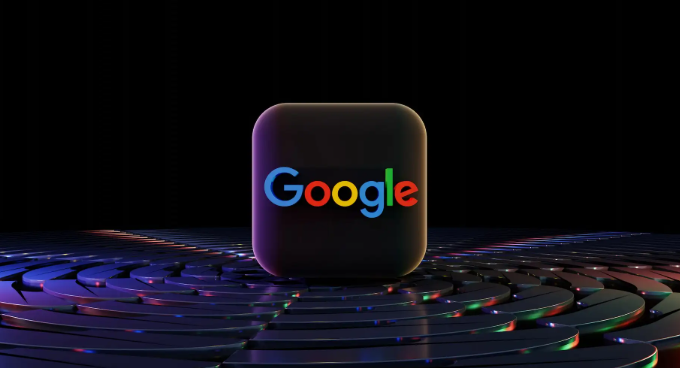Chrome浏览器下载失败恢复速度技巧分享

以下是Chrome浏览器下载失败恢复速度的技巧分享:
一、基础网络优化
1. 重启路由器与网络设备:关闭并拔下路由器电源等待10秒后重新连接。此操作可清除缓存和临时故障提升带宽稳定性。
2. 切换DNS服务器:进入网络设置(Windows:控制面板→网络和共享中心→更改适配器设置→右键点击网络连接→属性→IPv4设置)将DNS改为公共DNS(如Google的8.8.8.8或阿里的223.5.5.5)提升域名解析速度。
3. 检查系统代理设置:在Chrome设置中点击“打开计算机的代理设置”确保未启用代理服务器。若使用代理需选择可靠的服务商。
二、浏览器设置调整
1. 清理缓存与Cookie:点击浏览器右上角三个点→“更多工具”→“清除浏览数据”选择“全部时间”并勾选“缓存图片和文件”及“Cookie及其他网站数据”后点击“清除”。
2. 重置网络配置:按`Win+R`键输入`cmd`执行命令`netsh winsock reset`和`netsh int ip reset`后重启电脑修复网络协议问题。
3. 关闭硬件加速:进入Chrome设置→“高级”→“系统”取消勾选“使用硬件加速模式”减少GPU负载可能提升下载稳定性。
三、任务管理与资源释放
1. 暂停并重新下载:右键点击下载项选择“暂停”再点击“继续”强制重置下载线程。若文件较大可分多次尝试。
2. 结束占用带宽的进程:按`Ctrl+Shift+Esc`打开任务管理器结束占用网络的程序(如P2P软件、云盘同步工具)。优先保留Chrome的下载进程。
3. 限制下载速度:在路由器后台(通常为192.168.1.1)找到“设备管理”设置Chrome的下载速度上限(如1MB/s)避免带宽过载导致断连。
四、进阶解决方案
1. 修改下载保存位置:将默认下载路径改为固态硬盘(SSD)分区而非机械硬盘(HDD)或移动磁盘。进入Chrome设置→“高级”→“下载内容”点击“更改”按钮选择新路径。
2. 使用下载管理器:推荐IDM(Internet Download Manager)或FDM(Free Download Manager)等工具支持多线程分段下载和断点续传。在Chrome中右键点击下载链接选择“复制链接地址”粘贴到管理器新建任务。
3. 更新或回退Chrome版本:进入“设置”→“关于Chrome”检查更新安装最新版本。若新版本存在兼容性问题可访问`chrome://flags/`启用“禁用自动更新”并前往官网下载旧版安装包。
猜你喜欢